寺冈电子秤digi2005操作手册
[电子行业企业管理]寺冈电子秤操作手册
![[电子行业企业管理]寺冈电子秤操作手册](https://img.taocdn.com/s3/m/06bff94e81c758f5f71f670a.png)
(电子行业企业管理)寺冈电子秤操作手册第一部分条码秤的操作要点一、面板结构1.面板左边为预置键,共56项;一些预置键同时作为报表打印控制键,可自由选择按月、日、期,按部门、店营、营业员、24小时等方式打印报表;2.面板右边为数字键和一些功能键。
1.在英文资料中,“C”键=清除键;“T”键=去皮键;2.“X”乘号键及“*”打印键在编程时常分别作为项目选择键及确认键;3.“走纸”为走纸键;4.“#”为项目存储键,在编程及PLU打印选择时有用;5.“-”键为倒退键,在编程时可按此键倒退前一个项目。
二、条码纸的安装1.条码纸和报表收据纸的安装方法相同,只是报表收据纸不安装在回收轴上,直接从分离器上穿到外面并压在打印头下,在装纸筒上的标尺要打向相应的位置;2.卡纸板有自锁的倒刺,安装及拆卸时要先转90度;3.装纸筒前边的活动小轮要调节到适当的位置,否则纸会走偏,或者卡纸;4.每次重装条码纸后,一定要按“走纸”键走纸。
三、打印操作1.条码打印时,先按PLU号,再按“#”键,然后按“*”键;2.计重项目打印时,必须有重量,零重时不会打印;3.计数项目打印时,必须为零重,否则不打印;4.计数项目的打印操作:PLU号----“#”----“X”----数量----“*”键;5.报表打印操作:“方式”键----置零键----预置键上选择打印方式----“*”键四、清洗打印头操作1.关掉电源2.把打印头开关打开,取出纸盒3.用清洗笔头沾上清洗剂轻轻把打印头上的脏物擦洗掉第二部分常见故障处理一、条码纸易卡住1.检查卡纸板位置是否合适2.检查活动小轮位置是否合适二、机器拒绝打印条码纸1.称重时是否没有重量2.非称重时是否有重量3.按PLU号后按“*”之前是否按过“#”键4.纸筒里边的标尺位置是否指向“标签”三、条码纸打印出两张1.安装条码纸后有无走纸2.纸张尺寸是否正确3.纸张的间距是否均匀4.自由格式文件的设置是否超出尺寸范围四、条码纸偶尔没有打印上条码金额一项过大溢出,超出条码允许范围五、打印出的条码模糊请用清洗笔清洗打印头六、条码不能正确扫描1.条码的编程规则是否正确?2.条码边界是否模糊?解决方法:拧紧热敏打印头的固定螺钉,可使边界变清晰;3.查看条码是否有断线?解决方法:清洗打印头。
寺冈秤常用操作手册
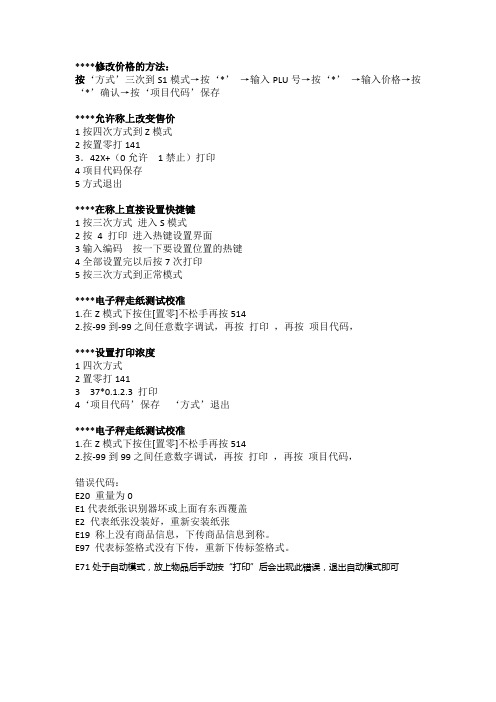
4全部设置完以后按7次打印
5按三次方式到正常模式
****电子秤走纸测试校准
1.在Z模式下按住[置零]不松手再按514
2.按-99到-99之间任意数字调试,再按打印,再按项目代码,
****设置打印浓度
1四次方式
2置零打141
3 37*0.1.2.3打印
4‘项目代码’保存‘方式’退出
****电子秤走纸测试校准
1.在Z模式下按住[置零]不松手再按514
2.按-99到99之间任意数字调试,再按打印,再按项目代码面有东西覆盖
E2代表纸张没装好,重新安装纸张
E19称上没有商品信息,下传商品信息到称。
E97代表标签格式没有下传,重新下传标签格式。
3.进入商品管理—>小分类管理—>选中要传的分类—>删除商品
4.将桌面上导出到秤库里的文件移到放入传秤文件夹中—>更改文件名为:222.txt—>等待文件消失
5.进入传秤工具—>商品管理—>商品管理—>商品一览(可按分类查询)
6.双击记录修改秤重方式,点击标签信息修改保质期,修改后点击发送,如无修改点击全量发送
****修改价格的方法:
按‘方式’三次到S1模式→按‘*’→输入PLU号→按‘*’→输入价格→按‘*’确认→按‘项目代码’保存
****允许称上改变售价
1按四次方式到Z模式
2按置零打141
3.42X+(0允许1禁止)打印
4项目代码保存
5方式退出
****在称上直接设置快捷键
1按三次方式进入S模式
2按4打印进入热键设置界面
E71处于自动模式,放上物品后手动按“打印”后会出现此错误,退出自动模式即可
寺冈电子秤操作文档

一、电子秤基本配置操作电子秤开机后,默认为“R”模式(即为销售模式)。
可按“置零”键快速通过自检。
一、R模式:用于商品销售即销售模式按“方式”键,切换屏幕上绿色小箭头指向“R”,即进入“R”模式。
二、Z模式:主要用于系统的配置及销售数据的清除按“方式”键,切换屏幕上绿色小箭头指向“Z”,即进入“Z”模式。
给秤设置指定的IP地址1、进入“Z”模式;2、先按“置零”键不放,再按“0416”可进入IP地址设置方式,此时可在屏幕显示提示下输入IP地址前三段,例如192.168.001,再按“项目代码”进行保存;3、再按“置零”键不放,按“141”后,按“135”再按“X”键,在屏幕上出现000,输入设定的IP地址的最后一段,比如090(此也为秤号),按“总计打印”保存后,按“项目代码”退出;4、重新开秤送电后,进入“Z”模式后,按“置零”和“0416”键查看先前所设IP地址是否正确;5、选择协议为“以太网”而非“无线”:进入“Z”模式下,按“置零”键不放,按“141”后,先按“49”再按“X”键,选择“2”,再按“总计打印”保存后再按“项目代码”退出;让每台新秤允许手工输入单价并且打印在设计好的标签指定位置1、进入“Z”模式;2、同时按下“置零”和“141”键;3、先按“42”再按“X”键;4、根据屏幕选项(有可能显示值为1)输入0 (确保屏幕显示为0);5、按“总计打印”保存后再按“项目代码”退出;6、重启电子秤即可。
清空单台电子秤上导入的PLU信息,但保留IP地址和标签信息1、进入“Z”模式;2、同时按下“置零”和“230”键;3、按“清除”即可清除此秤内的PLU信息,但保留IP地址和标签信息。
设置四舍五入至分位或舍去分位以后数字的操作1、按住“置零”键不松,按数字“3752”,全部松手,屏幕出现变化;2、按住“置零”键不松,按数字“142”,全部松手,屏幕显示SP600;3、按“629”,按“X”,按“4”设置四舍五入到分位(按“5”直接舍去分位以后的数字。
寺冈电子秤格式及发送说明(计件)
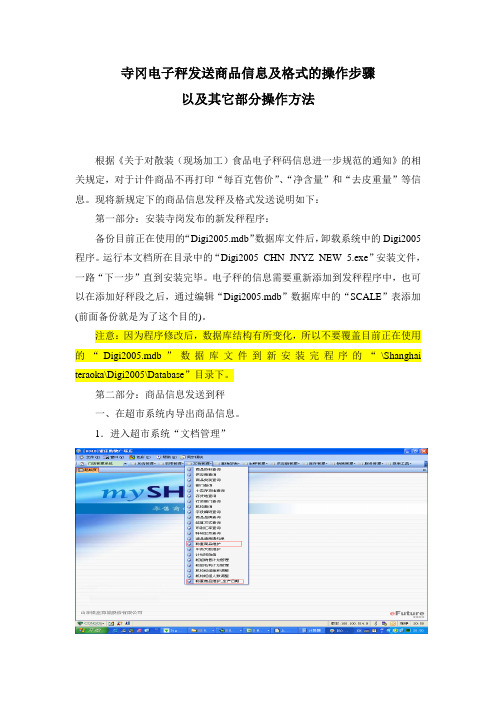
寺冈电子秤发送商品信息及格式的操作步骤以及其它部分操作方法根据《关于对散装(现场加工)食品电子秤码信息进一步规范的通知》的相关规定,对于计件商品不再打印“每百克售价”、“净含量”和“去皮重量”等信息。
现将新规定下的商品信息发秤及格式发送说明如下:第一部分:安装寺岗发布的新发秤程序:备份目前正在使用的“Digi2005.mdb”数据库文件后,卸载系统中的Digi2005程序。
运行本文档所在目录中的“Digi2005_CHN_JNYZ_NEW_5.exe”安装文件,一路“下一步”直到安装完毕。
电子秤的信息需要重新添加到发秤程序中,也可以在添加好秤段之后,通过编辑“Digi2005.mdb”数据库中的“SCALE”表添加(前面备份就是为了这个目的)。
注意:因为程序修改后,数据库结构有所变化,所以不要覆盖目前正在使用的“Digi2005.mdb”数据库文件到新安装完程序的“\Shanghai teraoka\Digi2005\Database”目录下。
第二部分:商品信息发送到秤一、在超市系统内导出商品信息。
1.进入超市系统“文档管理”图1进入新超市系统,点开“文档管理”下拉菜单,在“称重商品维护”或“称重商品维护_生产日期”内导出商品信息。
需注意的是:计重商品的商品信息必须在“称重商品维护”模块内导出;计件商品的商品信息必须在“称重商品维护_生产日期”导出。
2.在“称重商品维护”或“称重商品维护_生产日期”模块内“查找”并“导出”商品信息。
(1)查找商品信息进入“称重商品维护”或“称重商品维护_生产日期”,点“查找”,如图2图2点击“查找”后,输入查询条件。
如图3。
点击“查找”后,显示相应的商品信息。
(2)“导出”商品信息。
查找到相应商品信息后,点“导出”,选择“导出到TXT”。
如图4。
点击“导出到TXT”后,显示图5,点击“保存”。
点击后,显示图6“是”后显示图7。
点击“文件”菜单下的“另存为”以便更换文件格式。
寺冈电子秤操作手册
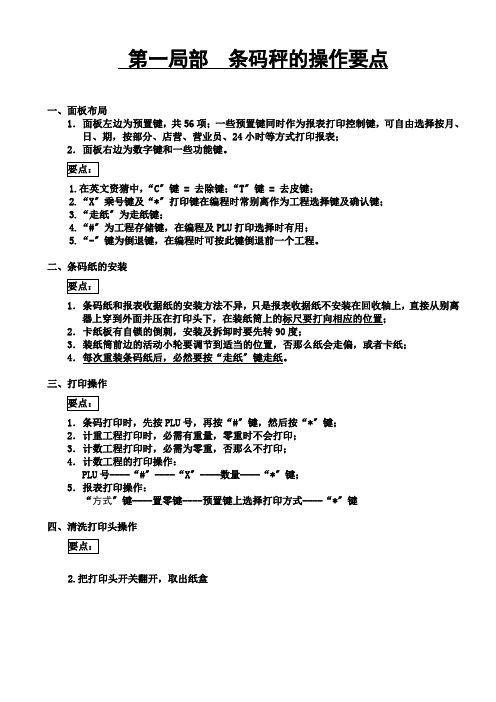
第一局部条码秤的操作要点一、面板布局1.面板左边为预置键,共56项;一些预置键同时作为报表打印控制键,可自由选择按月、日、期,按部分、店营、营业员、24小时等方式打印报表;2.面板右边为数字键和一些功能键。
1.在英文资猜中,“C〞键 = 去除键;“T〞键 = 去皮键;2.“X〞乘号键及“*〞打印键在编程时常别离作为工程选择键及确认键;3.“走纸〞为走纸键;4.“#〞为工程存储键,在编程及PLU打印选择时有用;5.“-〞键为倒退键,在编程时可按此键倒退前一个工程。
二、条码纸的安装1.条码纸和报表收据纸的安装方法不异,只是报表收据纸不安装在回收轴上,直接从别离器上穿到外面并压在打印头下,在装纸筒上的标尺要打向相应的位置;2.卡纸板有自锁的倒刺,安装及拆卸时要先转90度;3.装纸筒前边的活动小轮要调节到适当的位置,否那么纸会走偏,或者卡纸;4.每次重装条码纸后,必然要按“走纸〞键走纸。
三、打印操作1.条码打印时,先按PLU号,再按“#〞键,然后按“*〞键;2.计重工程打印时,必需有重量,零重时不会打印;3.计数工程打印时,必需为零重,否那么不打印;4.计数工程的打印操作:PLU号----“#〞----“X〞----数量----“*〞键;5.报表打印操作:“方式〞键----置零键----预置键上选择打印方式----“*〞键四、清洗打印头操作2.把打印头开关翻开,取出纸盒第二局部常见故障处置一、条码纸易卡住1.查抄卡纸板位置是否适宜2.查抄活动小轮位置是否适宜二、机器拒绝打印条码纸1.称重时是否没有重量2.非称重时是否有重量3.按PLU号后按“*〞之前是否按过“#〞键4.纸筒里边的标尺位置是否指向“标签〞三、条码纸打印出两张1.安装条码纸后有无走纸2.纸张尺寸是否正确3.纸张的间距是否均匀4.自由格式文件的设置是否超出尺寸范围四、条码纸偶尔没有打印上条码金额一项过大溢出,超出条码允许范围五、打印出的条码模糊请用清洗笔清洗打印头六、条码不克不及正确扫描1.条码的编程规那么是否正确?2.条码边界是否模糊?解决方法:拧紧热敏打印头的固定螺钉,可使边界变清晰;3.查看条码是否有断线?解决方法:清洗打印头。
寺冈电子称设置手册
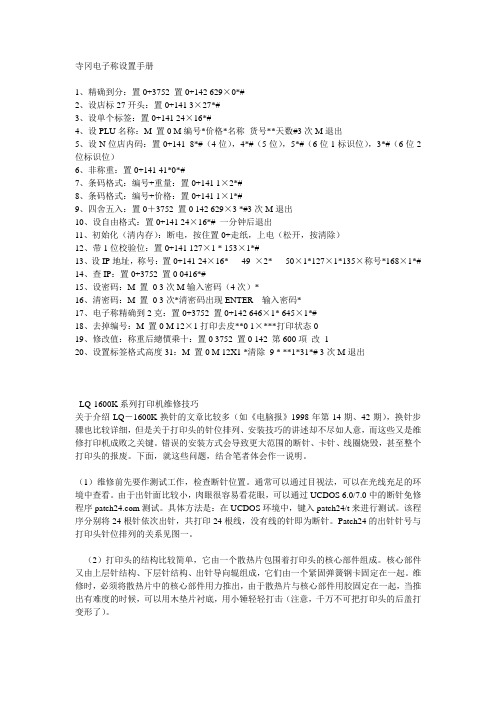
寺冈电子称设置手册1、精确到分:置0+3752 置0+142 629×0*#2、设店标27开头:置0+141 3×27*#3、设单个标签:置0+141 24×16*#4、设PLU名称:M 置0 M编号*价格*名称货号**天数#3次M退出5、设N位店内码:置0+141 8*#(4位),4*#(5位),5*#(6位1标识位),3*#(6位2位标识位)6、非称重:置0+141 41*0*#7、条码格式:编号+重量:置0+141 1×2*#8、条码格式:编号+价格:置0+141 1×1*#9、四舍五入:置0+3752 置0 142 629×3 *#3次M退出10、设自由格式:置0+141 24×16*# 一分钟后退出11、初始化(清内存):断电,按住置0+走纸,上电(松开,按清除)12、带1位校验位:置0+141 127×1 * 153×1*#13、设IP地址,称号:置0+141 24×16* 49 ×2* 50×1*127×1*135×称号*168×1*#14、查IP:置0+3752 置0 0416*#15、设密码:M 置0 3次M输入密码(4次)*16、清密码:M 置0 3次*清密码出现ENTER输入密码*17、电子称精确到2克:置0+3752 置0+142 646×1* 645×1*#18、去掉编号:M 置0 M 12×1打印去皮**0 1×***打印状态019、修改值:称重后總價乘十:置0 3752 置0 142 第600項改120、设置标签格式高度31:M 置0 M 12X1 *清除9 * **1*31*# 3次M退出LQ-1600K系列打印机维修技巧关于介绍LQ-1600K换针的文章比较多(如《电脑报》1998年第14期、42期),换针步骤也比较详细,但是关于打印头的针位排列、安装技巧的讲述却不尽如人意,而这些又是维修打印机成败之关键。
寺冈电子秤操作手册
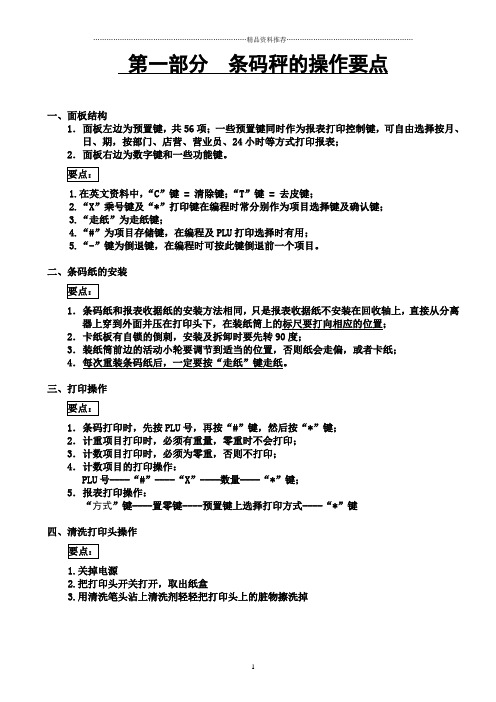
第一部分条码秤的操作要点一、面板结构1.面板左边为预置键,共56项;一些预置键同时作为报表打印控制键,可自由选择按月、日、期,按部门、店营、营业员、24小时等方式打印报表;2.面板右边为数字键和一些功能键。
1.在英文资料中,“C”键 = 清除键;“T”键 = 去皮键;2.“X”乘号键及“*”打印键在编程时常分别作为项目选择键及确认键;3.“走纸”为走纸键;4.“#”为项目存储键,在编程及PLU打印选择时有用;5.“-”键为倒退键,在编程时可按此键倒退前一个项目。
二、条码纸的安装1.条码纸和报表收据纸的安装方法相同,只是报表收据纸不安装在回收轴上,直接从分离器上穿到外面并压在打印头下,在装纸筒上的标尺要打向相应的位置;2.卡纸板有自锁的倒刺,安装及拆卸时要先转90度;3.装纸筒前边的活动小轮要调节到适当的位置,否则纸会走偏,或者卡纸;4.每次重装条码纸后,一定要按“走纸”键走纸。
三、打印操作1.条码打印时,先按PLU号,再按“#”键,然后按“*”键;2.计重项目打印时,必须有重量,零重时不会打印;3.计数项目打印时,必须为零重,否则不打印;4.计数项目的打印操作:PLU号----“#”----“X”----数量----“*”键;5.报表打印操作:“方式”键----置零键----预置键上选择打印方式----“*”键四、清洗打印头操作1.关掉电源2.把打印头开关打开,取出纸盒3.用清洗笔头沾上清洗剂轻轻把打印头上的脏物擦洗掉第二部分常见故障处理一、条码纸易卡住1.检查卡纸板位置是否合适2.检查活动小轮位置是否合适二、机器拒绝打印条码纸1.称重时是否没有重量2.非称重时是否有重量3.按PLU号后按“*”之前是否按过“#”键4.纸筒里边的标尺位置是否指向“标签”三、条码纸打印出两张1.安装条码纸后有无走纸2.纸张尺寸是否正确3.纸张的间距是否均匀4.自由格式文件的设置是否超出尺寸范围四、条码纸偶尔没有打印上条码金额一项过大溢出,超出条码允许范围五、打印出的条码模糊请用清洗笔清洗打印头六、条码不能正确扫描1.条码的编程规则是否正确?2.条码边界是否模糊?解决方法:拧紧热敏打印头的固定螺钉,可使边界变清晰;3.查看条码是否有断线?解决方法:清洗打印头。
寺岗电子秤操作方法
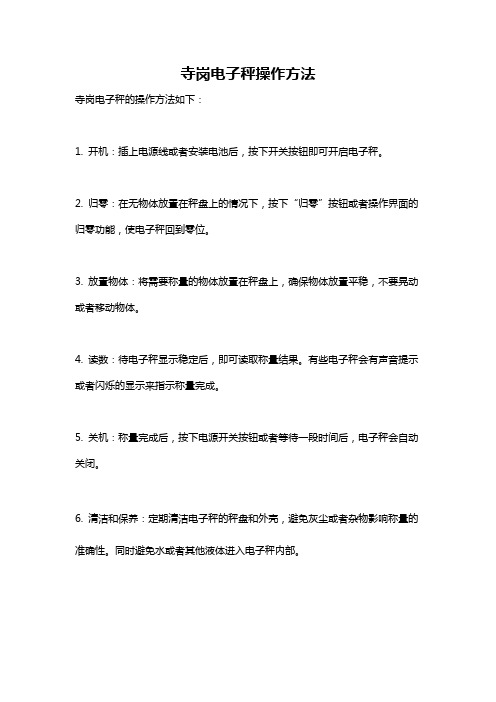
寺岗电子秤操作方法
寺岗电子秤的操作方法如下:
1. 开机:插上电源线或者安装电池后,按下开关按钮即可开启电子秤。
2. 归零:在无物体放置在秤盘上的情况下,按下“归零”按钮或者操作界面的归零功能,使电子秤回到零位。
3. 放置物体:将需要称量的物体放置在秤盘上,确保物体放置平稳,不要晃动或者移动物体。
4. 读数:待电子秤显示稳定后,即可读取称量结果。
有些电子秤会有声音提示或者闪烁的显示来指示称量完成。
5. 关机:称量完成后,按下电源开关按钮或者等待一段时间后,电子秤会自动关闭。
6. 清洁和保养:定期清洁电子秤的秤盘和外壳,避免灰尘或者杂物影响称量的准确性。
同时避免水或者其他液体进入电子秤内部。
- 1、下载文档前请自行甄别文档内容的完整性,平台不提供额外的编辑、内容补充、找答案等附加服务。
- 2、"仅部分预览"的文档,不可在线预览部分如存在完整性等问题,可反馈申请退款(可完整预览的文档不适用该条件!)。
- 3、如文档侵犯您的权益,请联系客服反馈,我们会尽快为您处理(人工客服工作时间:9:00-18:30)。
DIGI2005操作流程1、找到安装文件后,双击,见下图:
2、之后会跳出一系列的对话框,只要一直点击下一步即可,见下图:
3、安装完毕后,再桌面会有一个DIGI2005的快捷方程式。
见下图:
3、双击后进入下面的界面:
4、输入用户admin,确认。
进入下图:
5、如果还没有注册的可以先点击确定,进入以下画面:
6、进入后,我们首先要做的是建立新秤。
见下图;
7、在设置栏中选中秤设置,进入后见下图:
8、右键点击shanghai Teraoka, 出现下图:
9、点击添加段,后出现以下画面:
10、这个是根据你们店铺两台电子秤的称号设置的,只要按照我上图的输入就可以了。
设置好之后点击确定,见下图:
11、右键点击1之后,见下图;
12、点击添加秤,见下图:
13、这个是根据你们店铺两台电子秤的称号设置的,只要按照我上图的输入就可以了。
设置好之后点击确定。
你们有两台秤,另一台是22号,只要重复上面的操作,把秤号和IP改一下就可以了。
14、秤建立好这后,我们最主要的就是要知道怎么样把资料导入到我们的DIGI2005中
去。
见下图;
15、点击工具中的数据转换,见下图:
16、根据我上图所圈的设置,只要和我设置成一样就可以了。
接下来,就要看从你们软
件导入的一个CSV文件了。
我们电子秤所需要的你们的一系列数据是这几项,商品编号,品名,单价,保质期,秤重或非秤重,有了这几项我们就可以把资料导入的软件里了。
如何设置见下图。
17、双击PLU编号,右边会跳出让你编辑的选项,在起始位置中输入你们导出来的CSV
文件的PLU标号的列数,如果是第一列就在起始位置中输入1就可以了,要是是在第
三列,那就在起始位置中输入3,点击保存。
再双击左边的商品编号见下图:
18、在起始位置中输入你们CSV文件中的商品编号所在列,点击保存。
双击左边单价,
见下图:
19、在起始位置中输入CSV文件中所在列,点击保存。
双击左边的条码格式,见下图:
20、在描述中选中你们所要的条码格式,在设置默认值中输入适合你们条码格式的编
号,点击保存。
双击左边的售出日期,见下图:
21、在右边的启用框和项目显示框中,把勾去除,点击保存。
双击左边的保质期,见下
图:
22、在右边起始位置中输入你们CSV文件中保质期所在列,点击保存。
双击左边品名,
见下图:
23、在起始位置中输入你们CSV文件中品名的所在列的位置,点击保存。
双击左边的
商品秤重标志,见下图:
24、在起始位置中输入你们CSV文件中秤重标志所在列数,注意:秤重标志是有0和
1区分的,如果在设置默认值中输入0那么在导入的时候系统会自动认为秤重标志一列中所有0的数值是代表秤重的,1是不秤重的。
要是在设置默认值中输入1,那么在导入的时候系统会自动认为秤重标志一列中所有1的数值是代表秤重的0代表不秤重。
设置好后点击保存推出。
25、设置到这一步后,基本上我们要做的准备也差不多了,接下来,点击右侧的全数量
导入,见下图:
26、在跳出的对话框中,在文件类型中选中CSV,再在找到从你们系统中导出的CSV
文件,点击打开,这个时候系统开始自动导入,见下图
27、导入完毕后,出现下图:
28、系统数据生成后会自动关闭,然后把数据转换也点击关闭,这时回到DIGI2005的
主界面,见下图:
29、在刷新框中,点击刷新后,在界面中会出现所有导入的数据。
这个时候只要点击通
讯中的按秤发送即可,见下图:
30、点击后出现下图:
31、点击确定后软件开始向秤发送数据,数据传完后软件会有提示,告诉你数据已经下
传好了。
这个时候我们就要做一个标签格式了,见下图:
32、点击后出现下图:
33、 点击打开,选择我的文档,我已经给你们做好了标签格式,就在我的文档里的
LAB1 ,选中后,点击打开,画面上会出现下图:
34、点击所圈出的下传到秤,出现下图:
35、点击确定后,软件自动下发到秤上。
(注意:标签格式下发到秤上后,必须在秤上
要按一下走纸键,这样电子秤才会把标签的格式走到位)
36、现在秤上的标签格式也有了,接下了就是预设键的设置了,见下图:
37、点击工具中的预设键工具,出现下图:
38、双击界面上的键盘,会跳出下面的窗口:
39、点击浏览,出现下图:
40、点击我们所要的商品后,点击确定后,见下图:
41、这样预设键就被分配到了键盘上了,点击发送,见下图:
42、点击确定后,软件会自动下发到电子秤。
最后全部分配好后,点击打印。
从打印机中会
打印出一张键盘的预设键图标,把图标剪成与秤上键盘一样的大小,放进秤上的左边预设键中即可。
这样在预设键中直接按这个商品秤上就会显示出这个商品了。
43、以上就是软件和秤之间的设置,把所有的资料导入到秤上之后,还要为操作秤的员工打
一份所有的PLU清单,这样在操作的时候就可以看商品编号后,在秤上输入商品的PLU
号,再按秤上的项目代码键就可以直接调用这个商品了。
